一、问题:
正常使用SSH连接远程服务器时,在确定使用的系统后,出现如下所示错误:
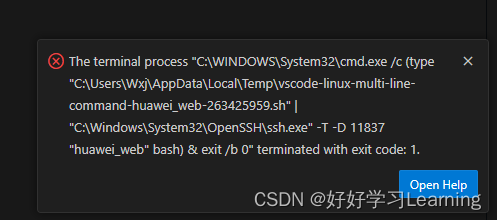
二、问题分析:
- 正常连接远程服务器时,一般会在cmd中使用SSH来进行连接测试——ssh 远程服务器用户@远程服务器ip地址 -p 开发的ssh端口 示例:ssh root@192.168.1.1;
- 此时有一个误区,cmd和powershell是可以并行存在的,虽然微软在慢慢的替换cmd,但是还是可以使用,因此此处给我造成一个比较大的误区,以为cmd启动不了是正常;
- 启动cmd时发现闪退,查看是否cmd.exe是否存在,并且启动cmd查看问题,解决方案。
三、后续处理:
- cmd正常后,在cmd中使用ssh连接,看是否可以正常连接远程服务器;
- 正常使用后,使用ssh-keygen生成本机的公钥和私钥,可以不用每次都输入密码。具体方案。




 文章描述了在尝试使用SSH通过CMD连接远程服务器时遇到的问题,如CMD闪退。作者分析了问题可能源于CMD的使用,并提供了解决CMD闪退的方法。在修复CMD问题后,成功使用SSH连接,并通过ssh-keygen生成公钥和私钥以实现无密码登录。
文章描述了在尝试使用SSH通过CMD连接远程服务器时遇到的问题,如CMD闪退。作者分析了问题可能源于CMD的使用,并提供了解决CMD闪退的方法。在修复CMD问题后,成功使用SSH连接,并通过ssh-keygen生成公钥和私钥以实现无密码登录。
















 9673
9673

 被折叠的 条评论
为什么被折叠?
被折叠的 条评论
为什么被折叠?








